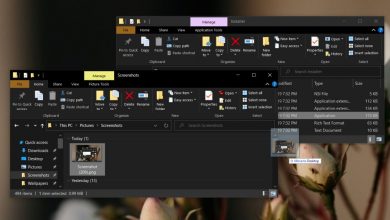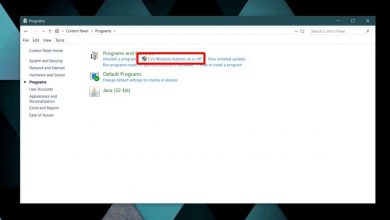Comment configurer Steam VR sur Linux
Avez-vous un casque VR compatible avec Steam? Besoin d’aide pour configurer Steam VR sur Linux? Si tel est le cas, suivez les instructions pendant que nous expliquons comment configurer Steam VR sur Linux.
> Avant>
La réalité virtuelle est très intensive. Avant de configurer Steam VR sur Linux pour jouer avec VR, vous devez exécuter l’ outil d’analyse comparative Steam VR . Il analysera votre ordinateur et déterminera si votre ordinateur Linux dispose du matériel nécessaire pour gérer la réalité virtuelle.
En plus d’exécuter un benchmark de votre PC Linux pour déterminer s’il peut gérer la réalité virtuelle, assurez-vous que les derniers pilotes graphiques Linux sont installés pour Nvidia , AMD ou Intel .
Installation de Steam sur Linux
Steam VR est intégré au client Steam. Pour que vous puissiez configurer Steam VR sur votre PC Linux pour profiter des jeux vidéo de réalité virtuelle, vous devez installer le client Steam. Pour installer Steam sur Linux, lancez une fenêtre de terminal et suivez les instructions d’installation en ligne de commande ci-dessous.
Ubuntu
L’installation de Steam dans Ubuntu est simple grâce au fait que le système d’exploitation le distribue dans ses sources logicielles. Pour l’installer, exécutez la commande suivante Apt .
sudo apt installer Steam
Debian
Il est possible d’exécuter Steam sur Debian en l’installant via les sources du logiciel Debian. Cependant, il est beaucoup plus facile d’obtenir le package DEB directement depuis le site Web de Steam. Pour télécharger Steam DEB, exécutez la commande wget ci-dessous.
wget https://steamcdn-a.akamaihd.net/client/installer/steam.deb
Après avoir téléchargé le package Steam DEB sur votre ordinateur, installez-le en exécutant la commande dpkg ci-dessous.
sudo dpkg -i steam.deb
Arch Linux
Arch Linux a Steam disponible à partir de sources logicielles principales. Pour le configurer sur votre ordinateur, exécutez la commande Pacman suivante dans une fenêtre de terminal.
sudo pacman -S vapeur
Fedora / OpenSUSE
Si vous utilisez Fedora ou OpenSUSE Linux, vous pourrez installer Steam via un package RPM. Cela dit, cela peut être assez fastidieux. Il est préférable de suivre les instructions d’installation de Flatpak pour que tout fonctionne.
Flatpak
Steam est disponible sous forme de Flatpak. Cependant, pour que cela fonctionne, vous devez installer le runtime Flatpak. Pour configurer le runtime Flatpak, installez le package «flatpak» sur votre ordinateur, ou suivez notre guide détaillé sur le sujet .
Une fois le runtime Flatpak configuré sur votre ordinateur, vous devez ajouter la boutique d’applications Flathub à votre ordinateur. À l’aide de la commande flatpak remote-add ci-dessous, ajoutez Flathub au système.
flatpak-add distant --if-not-existe flathub https://flathub.org/repo/flathub.flatpakrepo
Maintenant que l’App Store Flathub est configuré sur votre ordinateur, vous pouvez commencer l’installation du client Steam pour Linux. Avec la commande d’installation flatpak , configurez l’application Steam sur votre ordinateur via Flatpak.
flatpak installer flathub com.valvesoftware.Steam
Avec Steam installé sur votre ordinateur, lancez-le en recherchant «Steam» dans le menu de l’application. Une fois l’application ouverte, connectez-vous à votre compte Steam avec votre nom d’utilisateur et votre mot de passe. Passez ensuite à la section suivante.
Connectez votre casque VR
Steam est installé sur Linux et vous êtes connecté. Vous devez maintenant connecter votre équipement de réalité virtuelle. Prenez le temps de connecter tous les périphériques de réalité virtuelle tels que les écouteurs, le câble HDMI, les boîtiers de détection, etc.
Veuillez noter que Steam VR ne prend en charge que certains types de casques VR. Pour utiliser pleinement Steam VR, assurez-vous d’avoir un HTC Vive, HTC Vive Pro ou un Valve Index.
Installation de Steam VR
Steam VR n’est pas pré-installé sur le client Steam Linux. Les utilisateurs doivent l’installer après coup. Pour l’installer, suivez les instructions étape par étape ci-dessous.
Étape 1: Après avoir connecté votre casque VR à votre PC avec Steam ouvert, une fenêtre pop-up apparaîtra. Cette fenêtre contextuelle dira: «Utilisez-vous un casque VR?» Cliquez sur le bouton «INSTALLER STEAMVR».
> Étape> Une fois que vous avez sélectionné le bouton «INSTALLER STEAMVR», la fenêtre contextuelle affichera une barre de chargement. Cette barre de chargement indique la progression du téléchargement de Steam VR. Soyez patient et laissez-le télécharger sur votre ordinateur.
> Étape> Steam prendra un certain temps pour installer Steam VR sur votre ordinateur. Lorsque le processus est terminé, la fenêtre contextuelle affichera un bouton indiquant «START STEAMVR». Sélectionnez ce bouton pour lancer l’interface utilisateur de Steam VR.
Faites fonctionner Steam VR
Maintenant que Steam VR est configuré, votre PC Linux est entièrement équipé et prêt à jouer à des jeux de réalité virtuelle. Pour commencer à jouer, allumez vos manettes et cliquez sur le bouton «VR» dans le coin supérieur droit de Steam.
> Un> À partir de là, vous pouvez démarrer des jeux VR et même jouer avec divers jouets VR que Valve vous fournit.
>

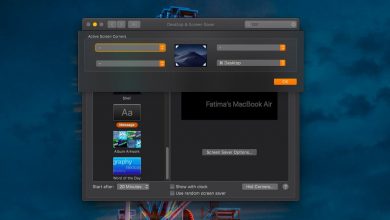
![Photo of Prendre des captures d’écran d’éléments d’interface utilisateur individuels [Windows]](https://www.informatique-mania.com/wp-content/uploads/2020/12/Snipaste-snip-390x220.jpg)